首页 > win10教程
老司机演示win10系统更新导致Dr.com连接认证服务器超时的具体教程
2021-12-15 09:56:09 win10教程
今天教大家一招关于win10系统更新导致Dr.com连接认证服务器超时的解决方法,近日一些用户反映win10系统更新导致Dr.com连接认证服务器超时这样一个现象,当我们遇到win10系统更新导致Dr.com连接认证服务器超时这种情况该怎么办呢?我们可以 1、首先打开Dr.com安装目录,比如“C:DrcomDrUpdateClient”,找到DrMain.exe; 2、右键——属性——兼容性——更改所有用户的设置;下面跟随小编脚步看看win10系统更新导致Dr.com连接认证服务器超时详细的解决方法:
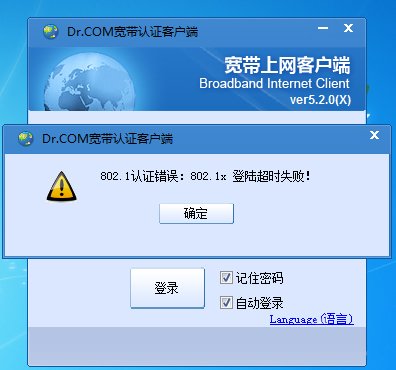
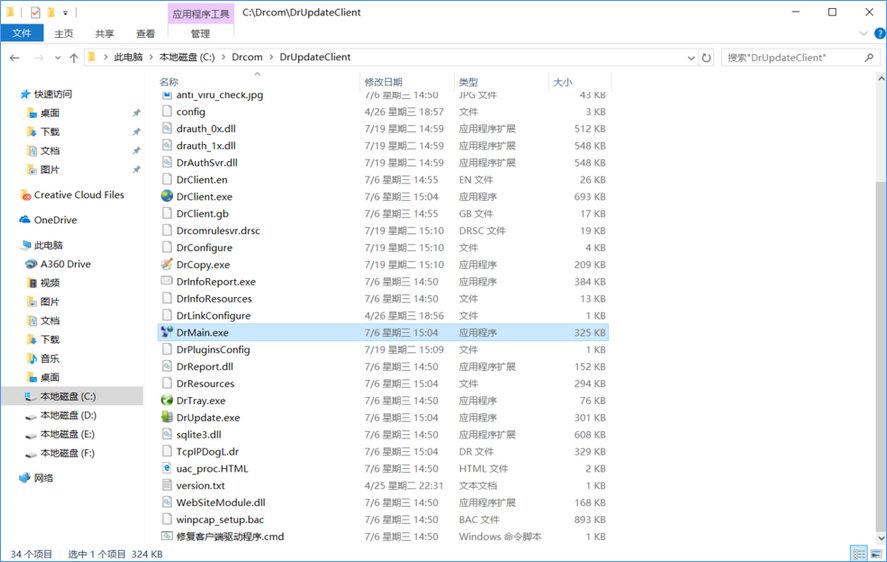
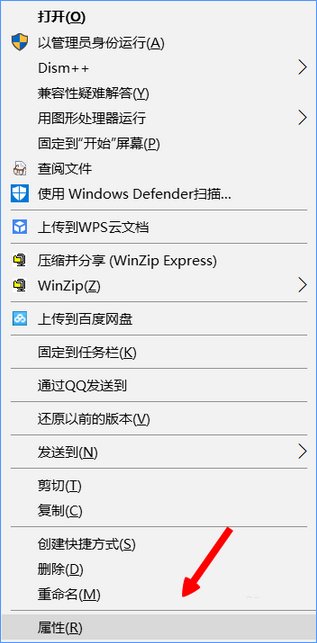
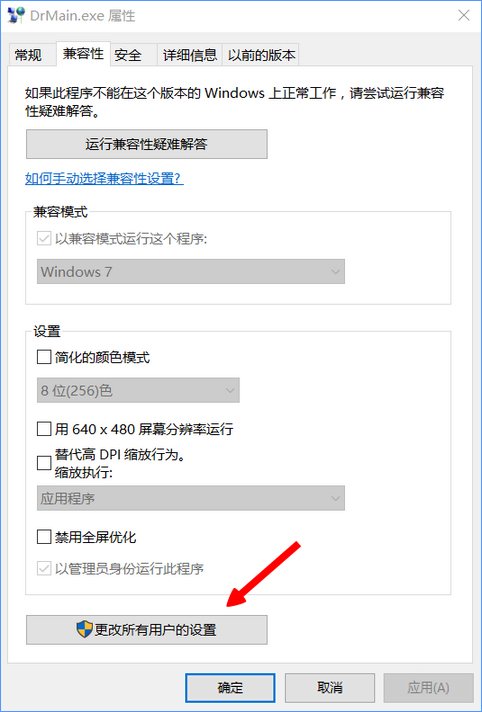
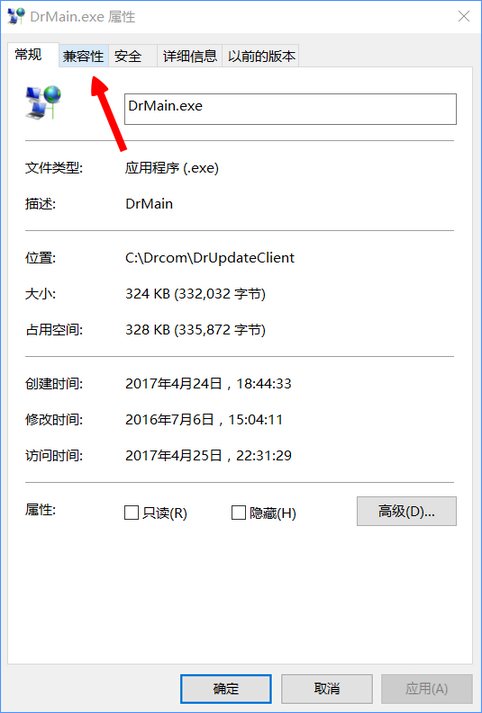
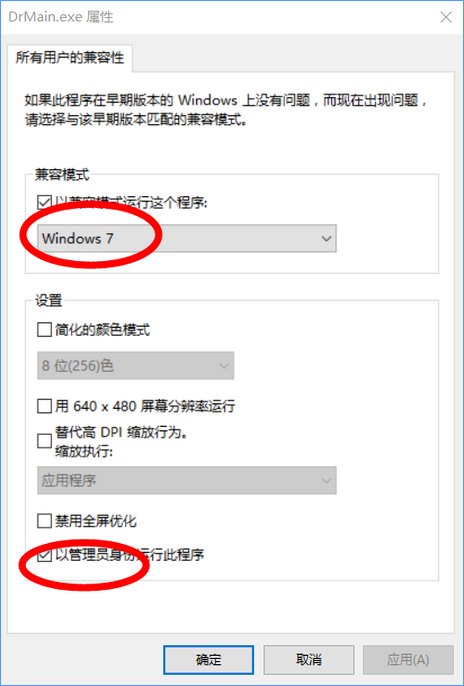
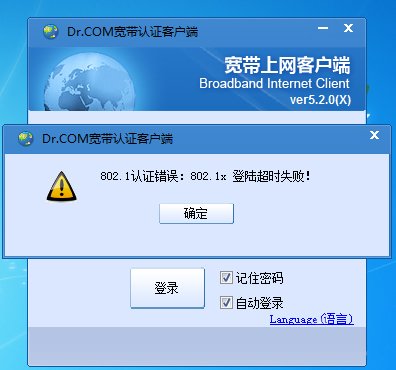
首先检查下以下几项是否正确:
1、确认将电脑上的IP地址是否正确。
2、确认客户端的网卡是否选择正确。
3、确认网线是否接触良好。
检查没有问题,再按以下办法解决:
1、首先打开Dr.com安装目录,比如“C:DrcomDrUpdateClient”,找到DrMain.exe;
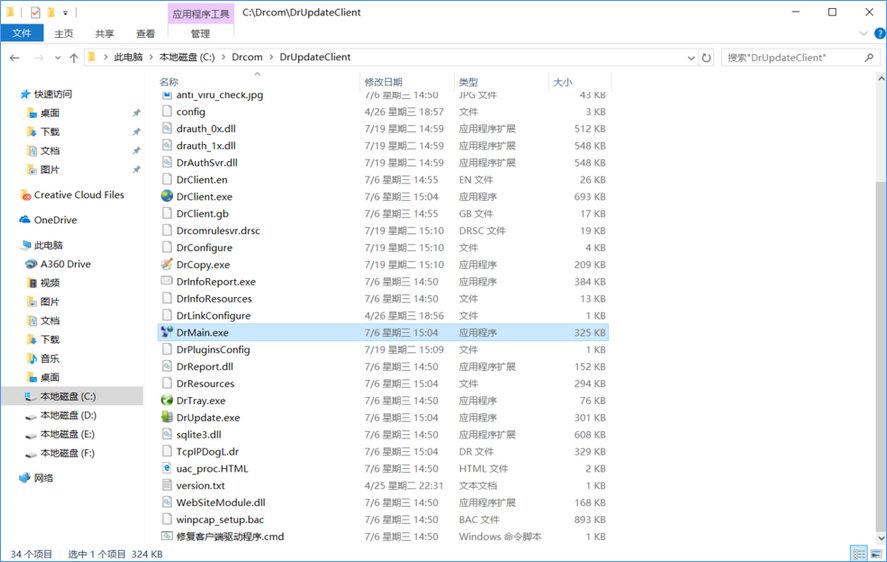
2、右键——属性——兼容性——更改所有用户的设置;
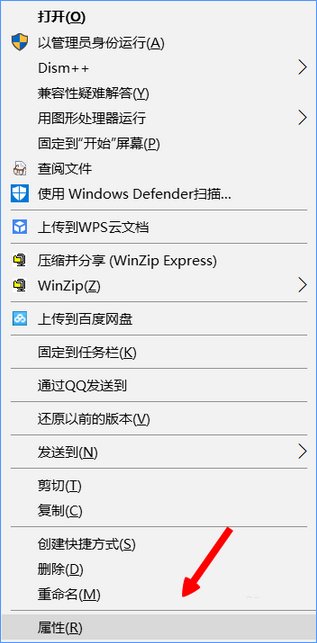
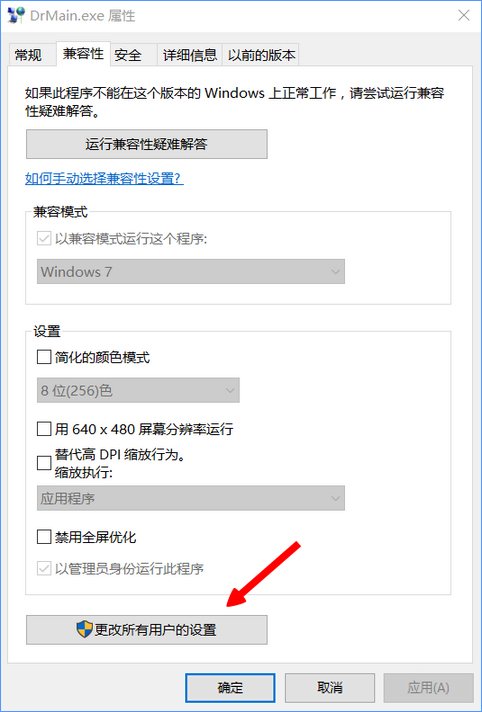
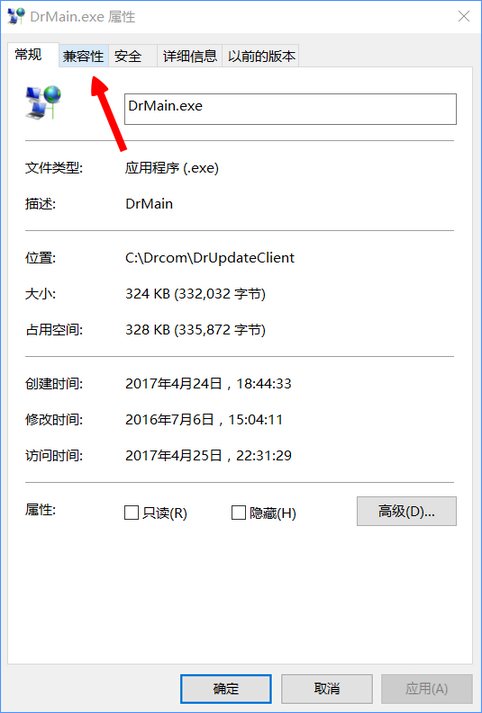
3、兼容模式更改为Windows7,同时勾选以管理员身份运行此程序。
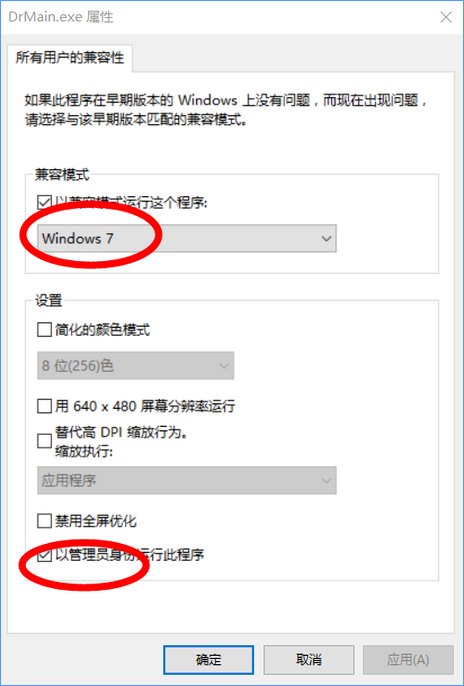
上述便是Dr.com连接认证服务器超时的解决办法,大家如有遇到这种情况,首先检查下IP地址、网卡及网线是否正常,如果一切正常,那么就是兼容性的问题了,大家可以参考小编的步骤进行兼容性设置。
是不是困扰大家许久的win10系统更新导致Dr.com连接认证服务器超时的解决方法问题已经解决了呢?还有不知道怎么解决的小伙伴赶快来学习一下吧!小编会竭尽所能把大家想知道的电脑知识分享开来。
相关教程推荐
- 2021-12-12 win7旗舰版激活不了,win7免激活旗舰版能用吗
- 2021-12-08 win7打开文件安全警告怎么关闭,win7系统打开文件
- 2021-11-08 win7安装成简易版了,windows安装器安装原版win7
- 2021-11-29 win7家庭版32位下载,windows7家庭版
- 2021-11-08 win7怎么连接本地网络,windows7怎么打开本地连接
- 2021-12-10 新装的win7开机很慢,新装的系统开机很慢什么原
- 2021-11-14 重装了win7进不去系统,win7重装系统进不了系统
- 2021-12-06 win10下装win7双系统安装教程,如何安装win7和win
- 2021-11-28 密码正确win7连不上wifi,win7密码突然不对了
- 2021-11-20 win7系统多大硬盘空间,win7系统需要c盘多大空间
热门教程